タルコフは重いゲームですし、初心者のうちは夜に出撃することが多いので、設定に困るかと思います。
そこで、本記事で現段階で私が使用している設定を本記事で紹介します。(半分自分のメモ用)
Contents
Nvidia
3D設定の管理
以下の画像の通りに設定していきます。
プログラム設定→プログラムを選択する、でEFTを選択してから設定して保存してください。
プルダウンに見当たらない場合は、追加ボタンを押してEFTを選んでください。
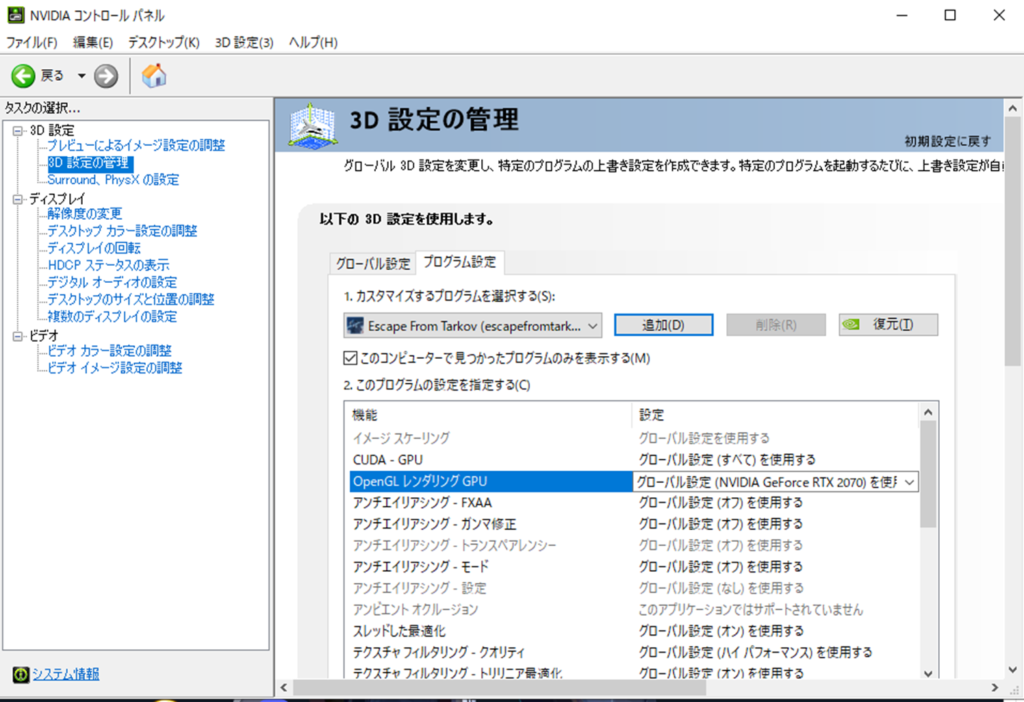
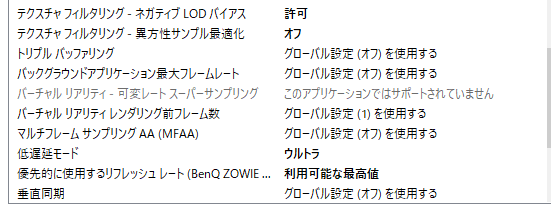

デスクトップカラー設定の調整
個人的に以下の画像の通りに設定しています。
カラー設定については、皆さん自身のモニターや見え方の好みによって設定が変わると思います。
ゲーム内で見え方を確認しつつ、設定することをオススメします。
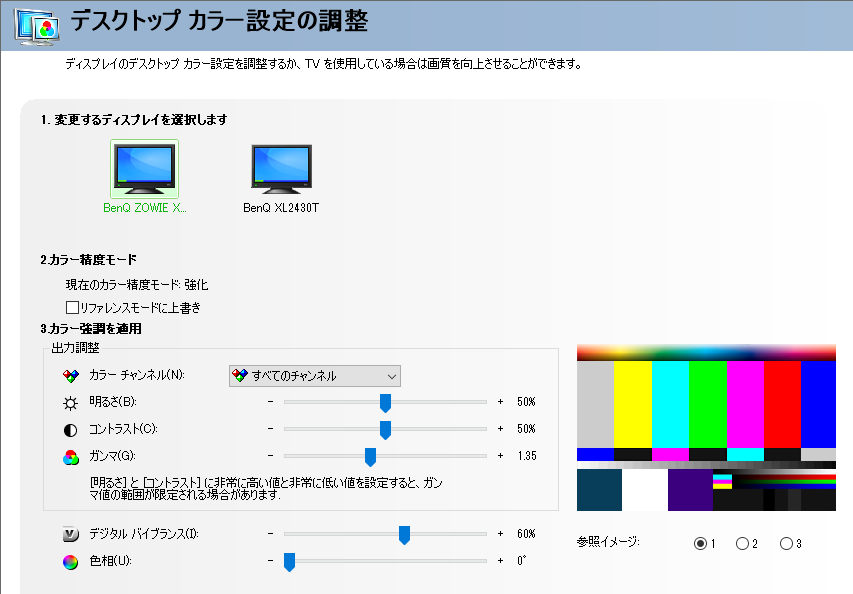
ゲーム内設定
ゲームタブ
・メモリの自動最適化: ご使用のPCが16GB以下の場合はチェックを入れた方が軽くなるようです。
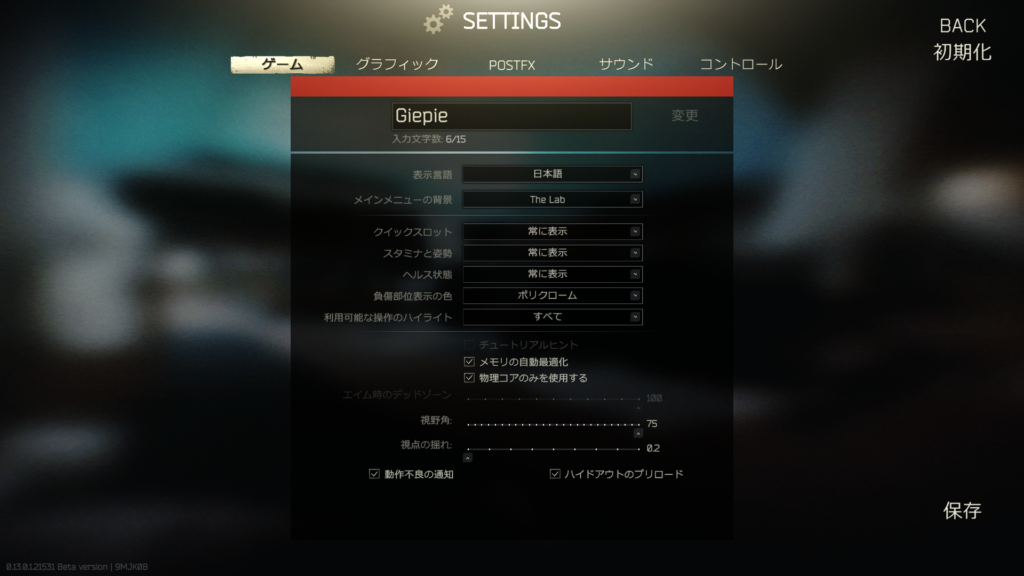
グラフィックタブ
・画面モード:フルスクリーンが最も良いです。
・テクスチャ品質:mediumを設定(lowだと逆に重くなるとの噂あり
・遠距離オブジェクトの品質・描画距離:重い場合は下げてFPS値を確認してみてください。
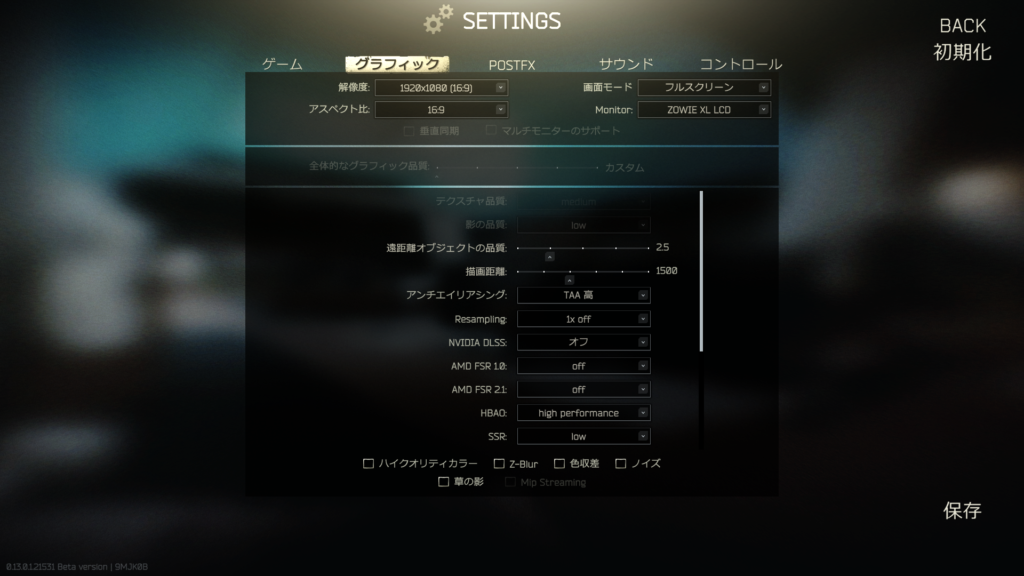

POSTFXタブ
これに関しては環境と好みによるところが大きいです。
有名なストリーマーなどの設定も参考にしてみてください。
以下が私の使用している設定です。
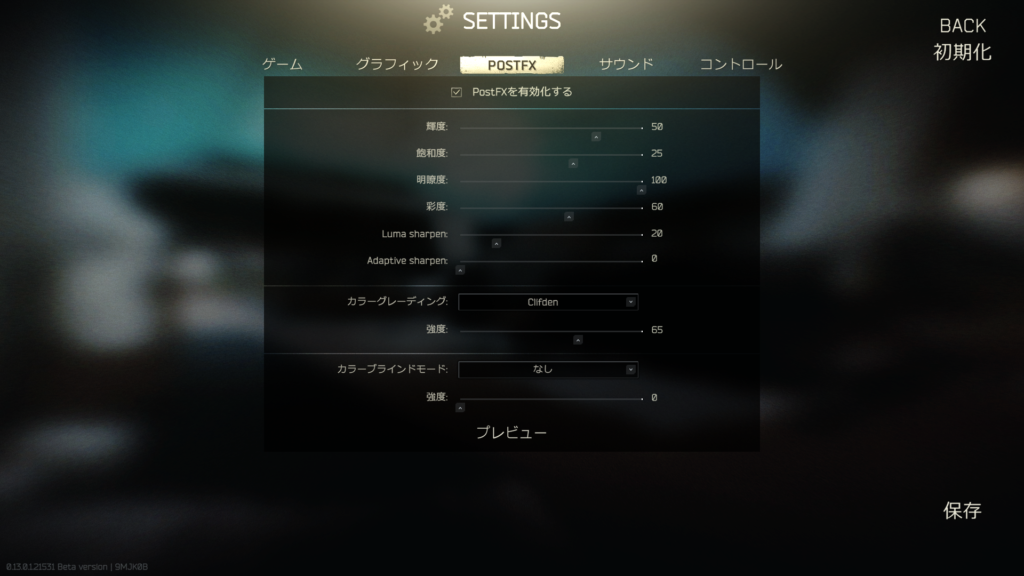
ゲーム内での見え方を確認する方法
一度オフラインレイドに出撃後、POSTFXタブの最下部にあるプレビューボタンを押すことで設定をリアルタイムに確認することが出来ます。
この状態でPOSTFXとNvidia-デスクトップカラー設定の調整をしてみると一番わかりやすいです!
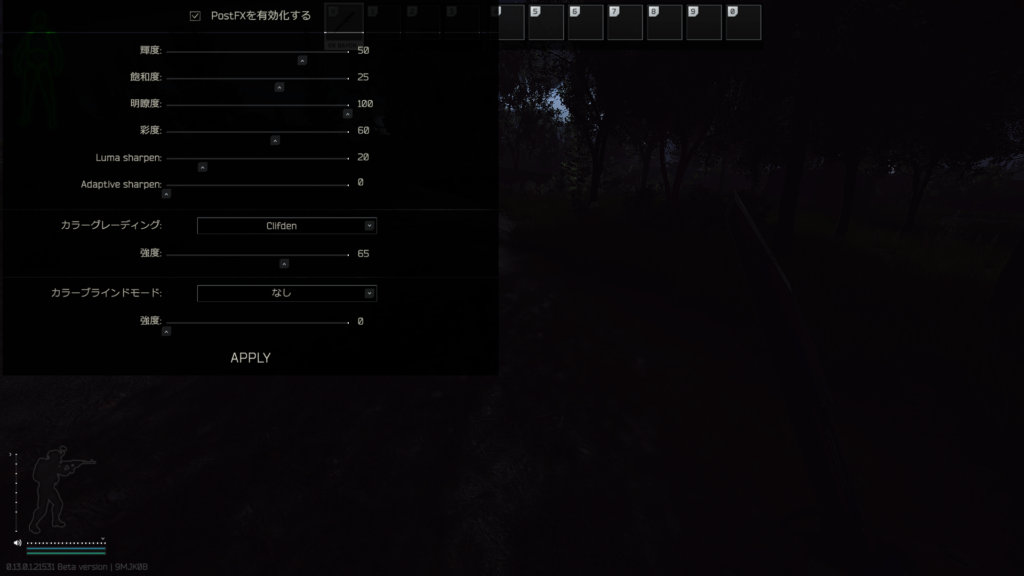
最後に
ゲーミングモニターの中には、暗所を見やすくする機能の付いたモニターが多く発売されています。
ソフトウェアの設定だけでは限界がありますので、そのようなモニターを入手するのも大事です。
私はBenQのXL2546Kを使っていますが、値段にさえ目をつぶれば競技シーンで採用されるだけの性能があり、お勧めです。
暗い部分を明るくするBlack eQualizer機能が特に優秀です。

posted with カエレバ
以上、ご参考になれば幸いです!
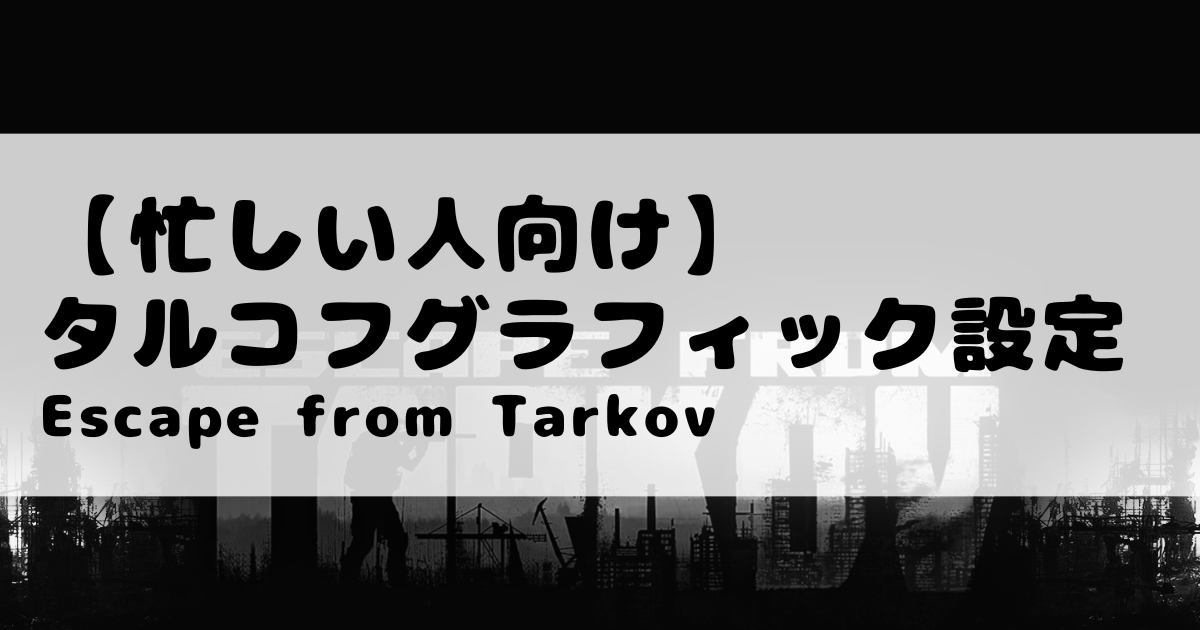


コメント